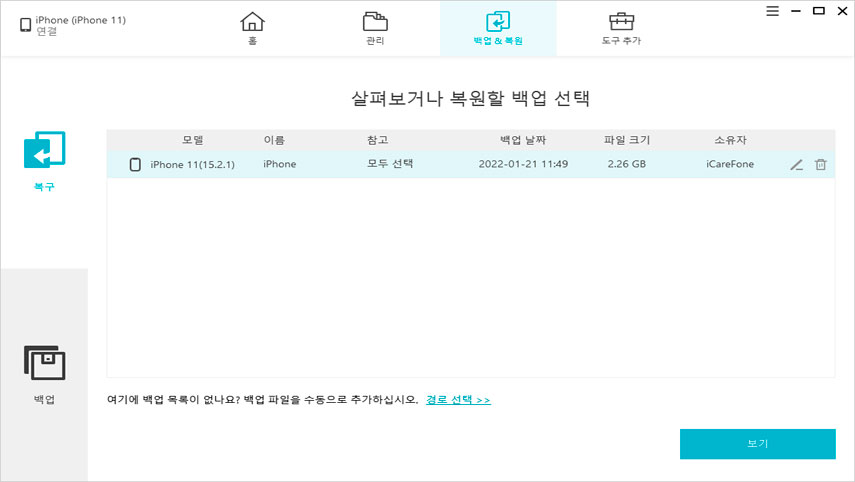[가치 있는 시도] 공장 초기화 후 아이폰에서 데이터를 복구하는 상위 3가지 방법
by 오준희 업데이트 시간 2024-10-18 / 업데이트 대상 iPhone Recovery
iOS17 업데이트 망친 후 아이폰15를 공장 초기화해야만 했습니다. iOS사용이 처음이고, 기기를 작동하는데 여러 문제들을 겪고 있습니다. 그렇지만, 공장 초기화 이후, 기기가 완벽하게 작동되는 것처럼 보입니다. 하지만, 모든 파일들이 완전히 삭제되었습니다. 초기화 후에도 아이폰 데이터 복원이 가능합니까?”
공장초기화는 주요 iOS 문제들에게 있어 필수적이고 효과적인 해결책입니다. 심지어 회사에서도 사용자들에게 문제가 있을 시, 기기를 초기화할 것을 권합니다. 하지만, 그러한 해결책에 있어 주된 문제는 해당 기기의 모든 데이터를 완전하게 삭제한다는 것입니다. 그러니, 해야 할 일은 백업을 생성하고, 공장 초기화 후 복원하는 것입니다. 간단하게 아래의 글을 확인하여 아이폰 공장초기화 이후 데이터 복원을 하는 방법에 대해서 더 많은 내용을 알아보도록 합시다.
- 제1부: 초기화 이후 아이폰 데이터를 복원할 수 있습니까?
- 제2부: 아이튠즈 백업으로 아이폰 공장 초기화 이후 데이터 복원하는 방법
- 제3부: 아이클라우드 백업으로 아이폰 공장 초기화 이후 데이터를 복원하는 방법
- 제4부: ‘iCareFone’으로 아이폰 공장 초기화 이후 데이터를 복원하는 방법
제1부: 초기화 이후 아이폰 데이터를 복원할 수 있습니까?
네, 공장초기화 이후 아이폰 데이터를 복원하는 것은 가능합니다. 하지만, 사전에 준비가 되어있어야만 합니다.
기본적으로, 기기의 백업을 생성하면 효율적으로 파일들을 복원할 수 있다는 사실을 알려드립니다. 하지만, 백업을 생성할 수 있는 다른 방법들이 있습니다. 당연하게도, 백업과 관련한 공식적인 앱이 있습니다. 아이클라우드(iCloud, 이하 ‘아이클라우드’) 및 아이튠즈(iTunes, 이하 ‘아이튠즈’)는 효과적일 것입니다. 하지만, 애플 회사가 제공하는 무료 클라우드 공간은 오직 5GB입니다. 추가적인 공간은 많은 비용이 들 것입니다. 그래서 대부분의 사용자들은 아이튠즈 앱을 사용하는 경향이 있습니다.
하지만, 백업에 있어 전문적인 소프트웨어를 사용할 수도 있습니다. Tenorshare iCareFone은 유용하고 간단하게 iOS기기들의 백업을 생성할 것입니다. 이는 백업 문제들에 있어 가장 간단하고 편리한 해결책입니다. 자, 아래의 나머지 글을 확인하여, 아이폰 공장 초기화 후, 문자 매시지들을 복원하는 방법을 알아 보도록 합시다.
제2부: 아이튠즈 백업으로 아이폰 공장 초기화 이후 데이터 복원하는 방법
이 부분에서는 아이폰 공장 초기화 이후 데이터를 복원하는 방법의 모든 것을 알아보고자 합니다. 아이튠즈 백업을 사용하는 경우, 아이폰 공장 초기화 이후 데이터를 복원하는 2가지 방법이 있다는 사실을 가장 먼저 다루고자 합니다.
데이터 복원을 위해 아이튠즈 앱을 사용할 수 있습니다. 이는 가장 오래된 방법이지만 효율적인 방법은 아닙니다. 하지만, 본 문제에 있어 전문적인 프로그램을 사용할 수 있습니다. 아래에서 더 많은 상세사항들을 확인할 수 있습니다.
방법1: Tenorshare UltData로 아이폰 공장 초기화 후 선택적으로 데이터 복원하기
이 부분에서는 제 3의 프로그램을 사용하여 아이튠즈 백업 데이트를 복원하는 방법을 다룰 것입니다. 본 문제에 있어 Tenorshare UltData를 추천합니다.
‘UltData’는 아이튠즈 앱 암호화를 푸는 역량을 가진 훌륭한 소프트웨어입니다. 사용법은 아주 간단하고 최신 iOS 버전들과 호환 가능합니다. 자, 아이폰 공장 초기화 이후 연락처를 복원하는 방법을 확인해 보도록 합시다.
- 컴퓨터에 프로그램을 다운로드하고 설치를 완료해 주십시오.
그리고 나서 컴퓨터에서 ‘UltData’를 시행하여, 아이폰을 연결해 주십시오. 아이튠즈가 생성한 백업의 목록이 화면에 나타날 것입니다. 백업 파일들을 선택하고, ‘다음'를 클릭해 주십시오.

사용 가능한 백업을 스캔해 주십시오. 스캔 완료 후, 파일 내 데이터가 화면에 나타나게 될 것입니다.

백업 안에 있는 파일들을 미리 확인해 주십시오. 이제 미리보기에서 파일들을 선택하고 ‘복구’를 클릭해 주십시오.

백업에서 복원해 주십시오.
보는 바와 같이, 이는 아이튠즈 백업 파일의 복원에 있어 쉽고 효과적인 방법입니다. 독특한 부분은 선택적으로 복원할 수 있게 해준다는 것입니다. 하지만 아이튠즈 앱의 절차를 확인하기를 원하는 경우 다음 부분을 확인해 주십시오.
방법2: 공장 초기화 이후 아이튠즈 백업에서 바로 아이폰 복원을 하는 방법
이는 언급한 응용프로그램을 사용하여 아이튠즈 백업 파일에서 아이폰을 복원하는 직접적인 방법입니다. 이는 오래된 방법인므로 선택적인 복원은 할 수는 없을 것입니다.
자, 여기에 아이폰 공장 초기화 이후 연락처들을 복원하는 방법이 여기에 있습니다.
- 컴퓨터에 있는 아이튠즈가 가장 최신 버전으로 업데이트되어 있다는 사실을 확실히 해주십시오. 그리고 나서, 아이폰을 연결해 주십시오.
- 앱을 실행하여 ‘기기’옵션을 클릭해 주십시오.
패널의 우측 부분에서 ‘백업에서 복원하기’를 선택해 주십시오.

아이폰을 컴퓨터에 연결해 주십시오.
이제, 목록에서 가장 최신 백업 파일을 선택하여 ‘복원하기’를 클릭해 주십시오. 그리고 나서 완료될 때까지 기다려 주십시오.
제3부: 아이클라우드 백업으로 아이폰 공장 초기화 이후 데이터를 복원하는 방법
이제, 공식적인 아이클라우드 앱에서 백업을 생성하는 것도 가능합니다. 자, 아이클라우드를 사용할 경우, 복원 방법은 달라 질 것입니다. 아이튠즈 앱과는 달리, 아이클라우드는 백업 파일들을 클라우드에 저장합니다. 더 자세한 내용을 위해 아래의 단계들을 확인해 주십시오.
아이폰 공장 초기화 후 백업 없이 사진들을 복원하는 방법이 여기 나와있습니다.
- 아이폰을 와이파이(Wi-Fi)에 연결한 후 ‘앱 & 데이터’로 이동해 주십시오.
- 그리고 나서, 본인의 아이클라우드 계정에 로그인해 주십시오.
‘백업 선택하기’옵션을 선택해 주십시오.

아이클라우드에서 아이폰을 복원해 주십시오.
이제, 목록이 제공될 것이고 아이폰을 복원하기 위해서 아이클라우드 복원을 선택해야 합니다. 이는 공장 초기화 이후 아이폰에서 삭제된 사진들을 복원하는 방법들 중 하나이지만 아이클라우드 앱에서 백업을 생성한 경우에만 사용할 수 있습니다.
제4부: ‘iCareFone’으로 아이폰 공장 초기화 이후 데이터를 복원하는 방법
마지막으로, Tenorshare iCareFone이라고 불리는 제3의 프로그램으로 백업을 복원할 수 있는 다른 방법이 있습니다. ‘iCareFone’은 성공적이고 선택적으로 데이터를 복원할 수 있습니다.
늘 그렇듯이, 매우 간단한 단계들로, 아이폰 공장 초기화 이후 문자 메시지를 복원하는 방법이 여기에 나와있습니다.
프로그램을 다운로드 및 설치하고 아이폰을 연결해 주십시오. ‘iCareFone’을 실행하고, ‘백업 & 복원’ 옵션을 선택해 주십시오. 백업 파일의 목록이 나타날 것입니다.

아이폰을 연결해 주십시오. 이제, 백업을 선택해 주십시오. 파일이 잠겨 있다면, 비밀번호를 제공해야만 합니다.

백업을 미리 확인해 주십시오. 스캔이 완료된 후 안에 있는 파일들이 나타날 것입니다. 필요한 파일들을 선택하고 아래에 있는 ‘복구’ 옵션을 클릭해 주십시오.

복구
자, 아이폰 공장 초기화 후 앱들을 복원하는 방법에 대한 가장 효과적인 해답들 중 하나는 Tenorshare iCareFone입니다. 단 하나의 조건은 ‘iCareFone’으로 백업을 생성할 필요가 있다는 것입니다.
결론
자, 아이폰이 공장초기화 이후 데이터를 복원하는 방법에 대한 모든 가능한 해답들을 제공하였습니다. 이러한 방법 및 단계들은 매우 간단하고 쉽게 시행할 수 있습니다. 그렇지만, 아이튠즈 앱으로 백업이 생성된 경우, 공장초기화 후 아이폰 내 사진들을 복원하는데 가장 효과적인 해답은 Tenorshare UltData라는 것을 알려드리는 바입니다.